YouTube Channel Ka Custom URl Kaise Change kare , हेल्लो दोस्तों टाइटल से आपको पता लग गया होगा की आज हम किस टॉपिक पर बात करने वाले है और आल Google Search करके इस पोस्ट पर Visite हुए हो तो आप सही जगा आये हो क्योंकि आज की इस पोस्ट में हम आपको विस्तार से ये बत्ताने वाले है Point to Point यूट्यूब चैनल का कस्टम यूआरएल कैसे चेंज करते है । तो सबसे पहले हम आपको बता गए की Custom URL क्या होता है।
Youtube Custom URL क्या होता है ।
जब भी हम यूट्यूब पर कोई New Channel बनाते है तो यूट्यूब हमको उस Channel का एक Custom URL देता है जो कभी अजीब सा होता है For Exp :- Youtube.com/c/XhdkYbs क्या आप ऐसे Url को याद रख पाएंगे । बहुत ही मुश्किल URL होता है जब आपका Youtube चैनल New होता है और अगर आपको किसी को बोलके बताना हो तो भी ऐसा URL किसी को नहीं बताया जा सकता इसलिए YouTube अपने Creators का काफी ख्याल रखता है और उनको Custom URL को Change करने का मौका देता है जब आप Custom URL Change कर देते है तो आपके Channel का URL बहुत आसान हो जाता है और आप अपने Channel का URL भी आसानी से याद रख सकते । मैंने कुछ ही दिन पहले अपने Youtube Channel का URL Change किया था जो की अब कुछ इस प्रकार से Open होता है Youtube.com/c/CricketGuruji
YouTube Custom URL Change करने से पहले आप ये सुनिश्चित कर ले की आपका Youtube Channel पर 30 Day से ज्यादा का टाइम हो गया हो और आपके Channel पर 100 plus Subscriber होने चाहिए । ये सब Requirements आपके पास है तो आप अपने YouTube Channel का URL Change कर सकते है ।
तो इस तरह आप अपने YouTube Channel का Custom URL Change करना चाहते है तो आप हमारे सभी Step को ध्यान से Follow करे ।
YouTube Channel का Custom URL कैसे Change करे
सबसे पहले आप अपने PC से Youtube Account Open करे अगर आप मोबाइल में site ओपन कर रहे हो तो आप Youtube का Desktop Version सेलेक्ट करे ।
Account Open करने के बाद अब आपको अपनी Profile वाले Icon पर Click करना है । और उसमे आपको Setting वाले Icon को Press करना है । जैसा की आप नीचे Image में देख सकते है ।
अब Next पेज में आपको Advance का Option मिलेगा आपको वही Option Press करना है जैसा की आप नीचे Image में देख सकते है
Advanced पर Click करने के बाद अब आपके सामने Channel Settings आएगी जिसमे पहली line में लिखा होगा की आप अपने Channel का Custom URL Change करने के लिए Eligible हैं और आप Claim Here पर Click करके Claim कर सकते है
ये पढ़े :- YouTube Subscribe Button Blog में कैसे Add करे
ये पढ़े :- Youtube Video को Blog की Post में कैसे Add करे
अब आपको Get a Custom URL दिखायेगा । इसमे आपको 2 Option मिलते है अपने URL को Change करने के लिए पहले Option ये है कि आप अपने चैनल का Custom URL रख ले या फिर आप कोई और Name से अपना Custom URL बना ले । वैसे ज्यादातर Youtube Users अपने चैनल और पहला Option को Choose करते है क्योंकि हर एक YouTuber चाहेगा कि मेरे Youtube channel का Custom URL मेरे Channel के नाम से ही हो । तो आप सबसे Option जहा आपका Channel आ रहा है उसको choose करे और Change URL पर क्लिक करे ।
Change URL पर Click करने के बाद अब आपको कन्फर्म करना होगा की कही कोई गलती तो नहीं हुई है और आपको ये बताया जाएगा कि अब आपके चैनल का URL कुछ इस प्रकार से होगा । और सब कुछ ढिक होने के बाद अब आप Confirm Choice पर Click कर दे ।
ये पढ़े :-YouTube Channel को Permanently Delete कैसे करे
ये पढ़े :-YouTube Silver Play Button क्या होता है
Congratulations आपके Youtube Channel का Custom URL Change हो गया है और अब आपके Channel नाम से आपका Youtube URL ओपन होगा Youtube.com/c/YourChannelName
तो इस प्रकार से आप आपने Youtube का Custom UrL को अपने हिसाब से Customise कर सकते है और अपने Youtube Channel URL को और भी Esay बना सकते है ।
दोस्तों मुझे उम्मीद होगी की आपको मेरी ये पोस्ट जरूर पसंद आई होगी और अगर आपको फिर भी इस पोस्ट से रिलेटेड या youtube से Related कोई सवाल जवाब है तो आप हमको Comment या WhatsApp जरूर करे , धन्येवाद ।





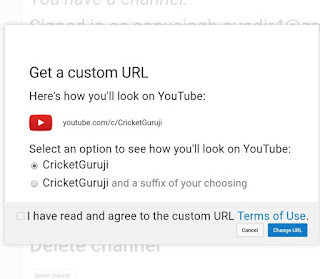
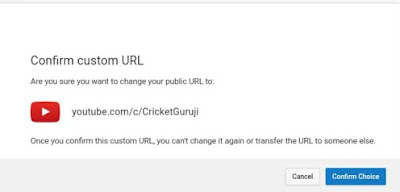
No comments:
Post a Comment
Hame Apki Help Karne Me Khusi Hogi